VPN คืออะไร ข้อดีและข้อเสียของ VPN เครือข่ายส่วนตัวเสมือน

VPN คืออะไร มีข้อดีข้อเสียอะไรบ้าง? มาพูดคุยกับ WebTech360 เกี่ยวกับนิยามของ VPN และวิธีนำโมเดลและระบบนี้ไปใช้ในการทำงาน
ทัชแพดเป็นส่วนประกอบที่ขาดไม่ได้บนแล็ปท็อปทุกเครื่อง ทัชแพดรองรับท่าทางมัลติทัชที่เป็นประโยชน์มากมายที่คุณสามารถใช้เพื่อควบคุมพีซีของคุณได้อย่างง่ายดาย ตัวอย่างเช่น เลื่อนนิ้ว 2 นิ้วบนทัชแพดเพื่อเลื่อนหน้า หรือบีบเพื่อซูมหน้าจอ และท่าทางอื่นๆ อีกมากมาย
อย่างไรก็ตาม หากคุณมีนิสัยชอบใช้เมาส์แทนทัชแพด คุณอาจลองปิดการใช้งานท่าทางทัชแพดโดยสมบูรณ์เพื่อหลีกเลี่ยงการเปิดใช้งานโดยไม่ได้ตั้งใจที่ไม่ต้องการ บทความนี้จะแนะนำวิธีเปิดใช้งาน/ปิดใช้งานท่าทางทัชแพดบนWindows 11ขึ้นอยู่กับความต้องการของคุณ
วิธีเปิด/ปิดท่าทางแตะบน Windows 11
ท่าทางการแตะมักเปิดใช้งานตามค่าเริ่มต้นบนคอมพิวเตอร์ Windows โดยเฉพาะอย่างยิ่งเมื่อมีการติดตั้งทัชแพดแม่นยำ อย่างไรก็ตามหากในบางกรณีท่าทางเหล่านี้ไม่ทำงานอย่างถูกต้องหรือคุณต้องการปิดการใช้งาน ให้ทำตามคำแนะนำด้านล่างนี้:
1. กด ปุ่ม Win + I ค้างไว้ เพื่อเปิด ส่วน การตั้งค่าของคอมพิวเตอร์ Windows 11 ของคุณ อีกวิธีหนึ่งคือคุณสามารถเปิดใช้งานจากเมนู Start ได้
2. จากนั้นคลิก แท็บ บลูทูธและอุปกรณ์ในแผงด้านซ้ายของหน้าต่างการตั้งค่า
3. จากนั้นคลิกที่ ตัวเลือก Touchpadจากรายการ
4. จาก หน้า Touchpadให้คลิกแตะเพื่อแสดงท่าทางทั้งหมด คุณสามารถค้นหาท่าทางการแตะที่แตกต่างกันได้ที่นี่
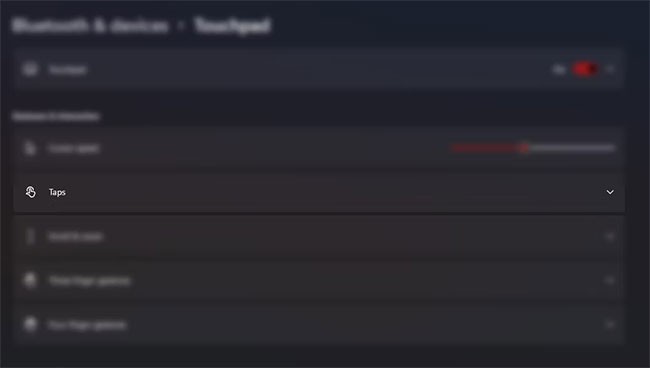
5. จากนั้น ให้คลิกที่ช่องกาเครื่องหมายแต่ละช่องเพื่อเปิดใช้งานหรือปิดใช้งานการดำเนินการนี้
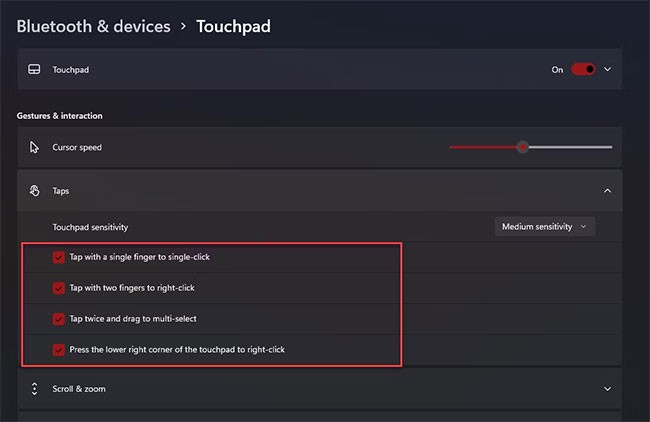
6. คุณยังมีตัวเลือกในการปรับความไวของทัชแพดในการตั้งค่านี้อีกด้วย ในการดำเนินการดังกล่าว ให้คลิกเมนูแบบดรอปดาวน์ภายใต้ แท็บ ความไวของทัชแพดและเลือกความไวที่คุณต้องการ
หมายเหตุ : ในบางกรณี ตัวเลือก ที่ละเอียดอ่อนที่สุดจะตีความการสัมผัสฝ่ามือโดยไม่ได้ตั้งใจว่าเป็นการแตะผิด หากสิ่งนี้เกิดขึ้นกับคุณ การเปลี่ยนเป็น ตัวเลือก ที่มีความละเอียดอ่อนสูงจะดีกว่า
วิธีเปิดใช้งาน/ปิดใช้งานท่าทางเลื่อนและซูมใน Windows 11
โดยค่าเริ่มต้น ท่าทางเหล่านี้จะถูกเปิดใช้งานแต่ไม่สามารถตั้งโปรแกรมได้ อย่างไรก็ตาม Windows 11 อนุญาตให้คุณปิดการใช้งานท่าทางเหล่านี้และตั้งค่าทิศทางการเลื่อนตามที่คุณต้องการ วิธีทำมีดังต่อไปนี้:
1. เปิดการตั้งค่าโดยการคลิกไอคอนบนเมนูเริ่มหรือกดปุ่ม Windows + Iค้าง ไว้
2. คลิก แท็บ Bluetooth & อุปกรณ์บนแถบด้านข้างของหน้าต่างการตั้งค่า
3. จากนั้นคลิกที่ตัวเลือก Touchpad
4. ใน การตั้งค่าทัชแพดให้คลิกเลื่อนและซูมเพื่อแสดงตัวเลือก
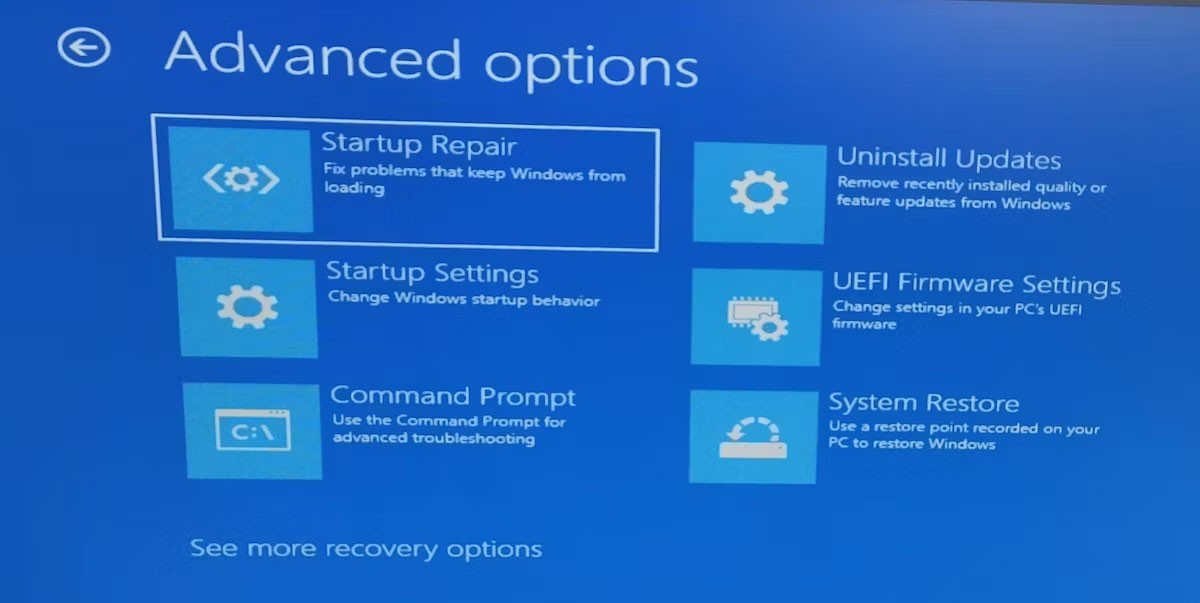
5. คุณสามารถเปิด/ปิดการบีบเพื่อซูมและลากสองนิ้วเพื่อเลื่อน ตัวเลือกได้ที่นี่ โดยคลิกที่ช่องกาเครื่องหมายข้างตัวเลือก
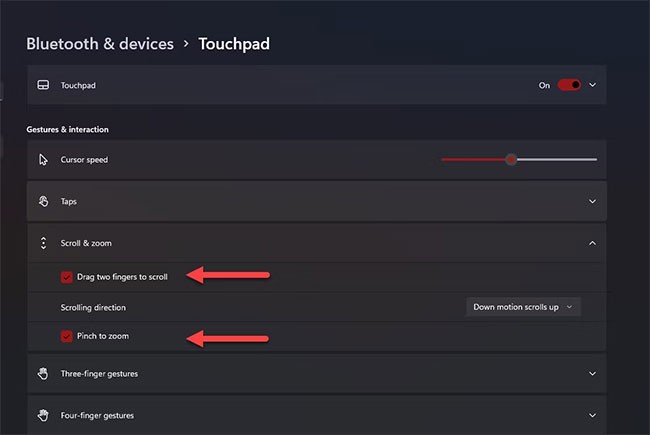
6. คุณสามารถคลิกเมนูแบบดรอปดาวน์บน กล่อง ทิศทางการเลื่อนเพื่อเลือกทิศทางการเลื่อนที่คุณต้องการได้
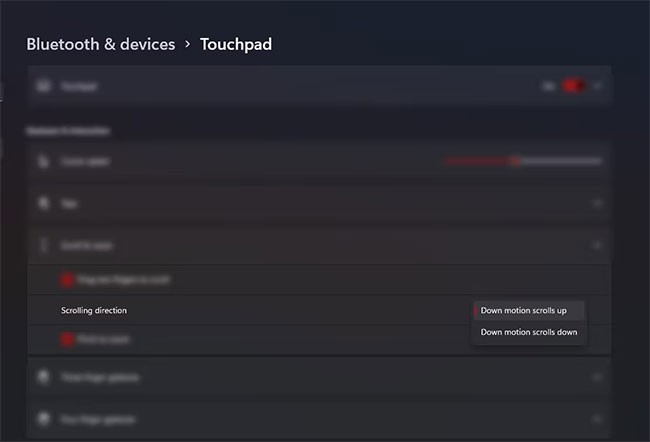
หมายเหตุ : หากคุณเลือกปิด ตัวเลือกลากสองนิ้วเพื่อเลื่อนคุณจะต้องใช้แถบเลื่อนที่มีในหน้าต่างที่คุณต้องการเลื่อนหรือแป้นพิมพ์ของคุณ
วิธีเปิดใช้งาน/ปิดใช้งานท่าทางสามนิ้วใน Windows 11
เมื่อเทียบกับท่าทางสองแบบก่อนหน้านี้ ท่าทางสามนิ้วสามารถปรับแต่งได้ ทำให้คุณปัดและแตะเพื่อดำเนินการเฉพาะบนคอมพิวเตอร์ของคุณได้ ทำตามขั้นตอนต่อไปนี้เพื่อเปิดใช้งาน/ปิดใช้งานประเภทท่าทางนี้:
1. กดWin + Iเพื่อเปิด ส่วน การตั้งค่าของคอมพิวเตอร์ Windows 11 ของคุณ อีกวิธีหนึ่งคือคุณสามารถเปิดใช้งานจากเมนู Start ได้
2. จากนั้นคลิก แท็บ บลูทูธและอุปกรณ์ในแผงด้านซ้ายของหน้าต่างการตั้งค่า
3. จากนั้นคลิกที่ ตัวเลือก Touchpadจากรายการ
4. เลื่อนลงและคลิกท่าทางสามนิ้วจากตัวเลือก ท่าทางประเภทนี้มี 2 ประเภท: ปัดและแตะ
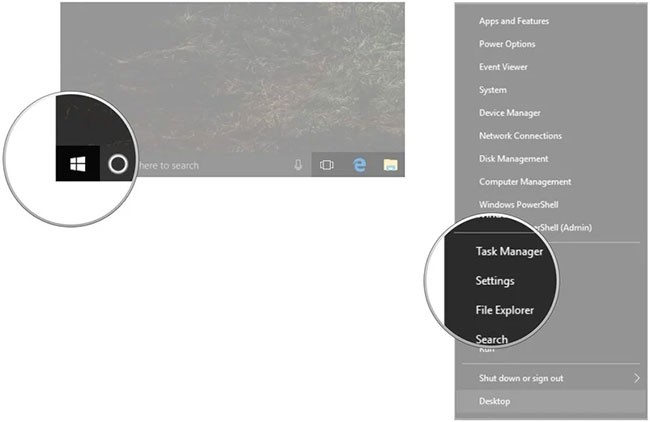
5. สำหรับ หมวดหมู่ Swipe Windows มีเทมเพลตที่มีอยู่จำนวนหนึ่งที่คุณสามารถใช้ได้:
6. หากต้องการเลือกจาก ท่าทางการปัด ที่มีให้เลือก ให้คลิกเมนูแบบดรอปดาวน์ใน ส่วน การปัดและเลือกตัวเลือกที่คุณต้องการ หากคุณเลือกไม่ทำอะไรเลยท่าทางนี้จะถูกปิดใช้งานบนพีซี Windows 11 ของคุณ
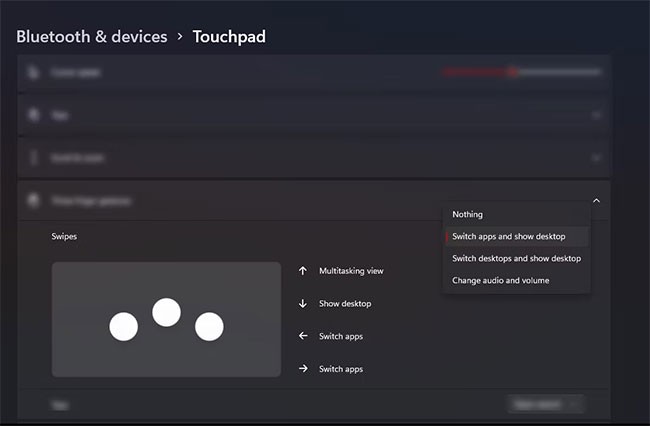
7. Windows ยังมีตัวเลือกที่ตั้งไว้ล่วงหน้าสำหรับท่าทางการแตะด้วยสามนิ้วอีกด้วย หากต้องการเลือกตัวเลือกเหล่านี้ ให้คลิกเมนูแบบดรอปดาวน์ใน ส่วน แตะและเลือกการดำเนินการที่คุณต้องการ คุณสามารถเปิดใช้ท่าทางนี้ได้โดยเลือกไม่มีอะไรจากตัวเลือกแบบดรอปดาวน์
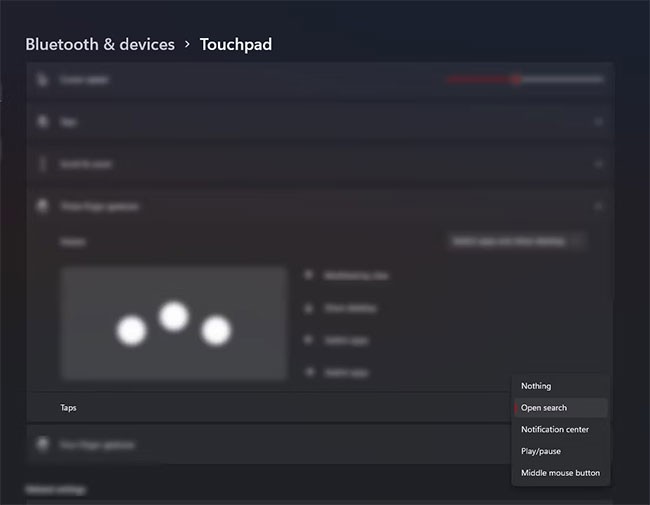
ดูเพิ่มเติม:
VPN คืออะไร มีข้อดีข้อเสียอะไรบ้าง? มาพูดคุยกับ WebTech360 เกี่ยวกับนิยามของ VPN และวิธีนำโมเดลและระบบนี้ไปใช้ในการทำงาน
Windows Security ไม่ได้แค่ป้องกันไวรัสพื้นฐานเท่านั้น แต่ยังป้องกันฟิชชิ่ง บล็อกแรนซัมแวร์ และป้องกันไม่ให้แอปอันตรายทำงาน อย่างไรก็ตาม ฟีเจอร์เหล่านี้ตรวจจับได้ยาก เพราะซ่อนอยู่หลังเมนูหลายชั้น
เมื่อคุณเรียนรู้และลองใช้ด้วยตัวเองแล้ว คุณจะพบว่าการเข้ารหัสนั้นใช้งานง่ายอย่างเหลือเชื่อ และใช้งานได้จริงอย่างเหลือเชื่อสำหรับชีวิตประจำวัน
ในบทความต่อไปนี้ เราจะนำเสนอขั้นตอนพื้นฐานในการกู้คืนข้อมูลที่ถูกลบใน Windows 7 ด้วยเครื่องมือสนับสนุน Recuva Portable คุณสามารถบันทึกข้อมูลลงใน USB ใดๆ ก็ได้ที่สะดวก และใช้งานได้ทุกเมื่อที่ต้องการ เครื่องมือนี้กะทัดรัด ใช้งานง่าย และมีคุณสมบัติเด่นดังต่อไปนี้:
CCleaner สแกนไฟล์ซ้ำในเวลาเพียงไม่กี่นาที จากนั้นให้คุณตัดสินใจว่าไฟล์ใดปลอดภัยที่จะลบ
การย้ายโฟลเดอร์ดาวน์โหลดจากไดรฟ์ C ไปยังไดรฟ์อื่นบน Windows 11 จะช่วยให้คุณลดความจุของไดรฟ์ C และจะช่วยให้คอมพิวเตอร์ของคุณทำงานได้ราบรื่นยิ่งขึ้น
นี่เป็นวิธีเสริมความแข็งแกร่งและปรับแต่งระบบของคุณเพื่อให้การอัปเดตเกิดขึ้นตามกำหนดการของคุณเอง ไม่ใช่ของ Microsoft
Windows File Explorer มีตัวเลือกมากมายให้คุณเปลี่ยนวิธีดูไฟล์ สิ่งที่คุณอาจไม่รู้ก็คือตัวเลือกสำคัญอย่างหนึ่งถูกปิดใช้งานไว้ตามค่าเริ่มต้น แม้ว่าจะมีความสำคัญอย่างยิ่งต่อความปลอดภัยของระบบของคุณก็ตาม
ด้วยเครื่องมือที่เหมาะสม คุณสามารถสแกนระบบของคุณและลบสปายแวร์ แอดแวร์ และโปรแกรมอันตรายอื่นๆ ที่อาจแฝงอยู่ในระบบของคุณได้
ด้านล่างนี้เป็นรายการซอฟต์แวร์ที่แนะนำเมื่อติดตั้งคอมพิวเตอร์ใหม่ เพื่อให้คุณสามารถเลือกแอปพลิเคชันที่จำเป็นและดีที่สุดบนคอมพิวเตอร์ของคุณได้!
การพกพาระบบปฏิบัติการทั้งหมดไว้ในแฟลชไดรฟ์อาจมีประโยชน์มาก โดยเฉพาะอย่างยิ่งหากคุณไม่มีแล็ปท็อป แต่อย่าคิดว่าฟีเจอร์นี้จำกัดอยู่แค่ระบบปฏิบัติการ Linux เท่านั้น ถึงเวลาลองโคลนการติดตั้ง Windows ของคุณแล้ว
การปิดบริการเหล่านี้บางอย่างอาจช่วยให้คุณประหยัดพลังงานแบตเตอรี่ได้มากโดยไม่กระทบต่อการใช้งานประจำวันของคุณ
Ctrl + Z เป็นปุ่มผสมที่นิยมใช้กันมากใน Windows โดย Ctrl + Z ช่วยให้คุณสามารถเลิกทำการกระทำในทุกส่วนของ Windows ได้
URL แบบย่อนั้นสะดวกในการล้างลิงก์ยาวๆ แต่ก็ซ่อนปลายทางที่แท้จริงไว้ด้วย หากคุณต้องการหลีกเลี่ยงมัลแวร์หรือฟิชชิ่ง การคลิกลิงก์นั้นโดยไม่ระวังไม่ใช่ทางเลือกที่ฉลาดนัก
หลังจากรอคอยมาอย่างยาวนาน ในที่สุดการอัปเดตหลักครั้งแรกของ Windows 11 ก็ได้เปิดตัวอย่างเป็นทางการแล้ว













